Видео картице на лаптопу: пребацивање и искључивање
Није тајна да су модерне модификације преносивих рачунара (лаптопова) у смислу функционалности и перформанси ни на који начин ниже од њихових гломазних пријатеља - десктопа. Међутим, неоспорна предност овог другог је и даље безусловна неограничена надоградња хардвера. С тим у вези, нудимо вам, драги читаоче, да прођете кроз питања која се највише дискутују међу корисницима лаптоп рачунара. Ово је видео картица на лаптопу. Погледајмо конкретно проблеме везане за управљање овим графичким уређајима, као и методе рјешавања проблема. Останите са нама - и сигурно ћете пронаћи одговоре који вас занимају. 
Да ли на лаптопу има много видео картица?
Тако је свет уређен - све тежи савршенству! Произвођачи преносне електронике нису стајали по страни. Неки су пронашли златну средину: енергетску ефикасност интегрисаног графичког чипа и силну снагу дискретна графичка картица сада се поново уједињује са нВидиа Оптимус технологијом. Међутим, оставимо рекламне слогане и пређимо на суштину наше приче.
Када прочитате овај чланак, није тешко погодити да сте власник лаптопа који немају једну, већ две видео картице одједном. На лаптопу (успут, неки корисници можда чак и не погађају уграђени графички потенцијал свог уређаја) у фабрици су инсталирани „вечити“ типични конкуренти: уграђени и екстерни видео адаптери. Управо та чињеница доприноси појави несхватљивих и, опћенито, случајних ситуација у вријеме лансирања или кориштења ресурсно интензивних видео едитора, као и супер захтјевних игара. Нешто касније ћемо о том проблему разговарати прецизније. Сада, за оне који су поставили питање: “Како знате графичку картицу на лаптопу?” И из неког разлога још нису пронашли одговор на њега, биће пружене свеобухватне информације. 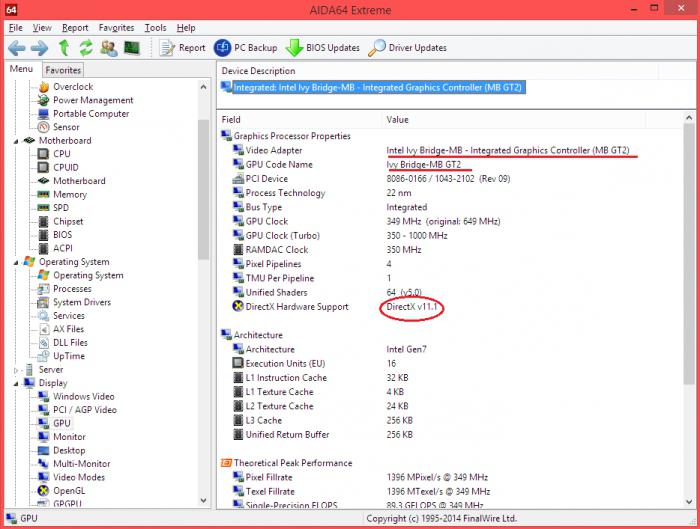
Упознавање: графичка конфигурација вашег уређаја
Можете дијагностицирати лаптоп и добити точне информације о свакој од критичних компоненти вашег лаптопа на неколико начина: користећи стандардне Виндовс алате или софтверску подршку од специјализованог софтвера других произвођача. Нешто касније ћете схватити колико је важно имати тачне податке о графичким уређајима. Па, пређимо на праксу.
Јавна опција
- Уђите у почетни мени.
- Ставите маркер на одељак „Овај рачунар“ и кликните десним тастером миша.
- Из падајућег контекстни мени Идите на "Девице Манагер".
- У новом оперативном систему Виндовс 10, морате активирати "Управљање", у лијевом дијелу прозора који се отвара, можете видјети и одјељак с истим именом.
- Из понуђене листе изаберите "Видео адаптери".
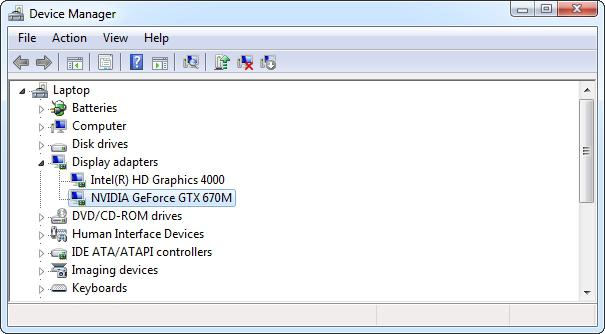
Како да сазнате која графичка картица је инсталирана на лаптоп: помоћу софтвера треће стране
- Преузмите специјализовани дијагностички софтвер Аида64 са Интернета.
- Када се процес инсталације заврши, покрените га.
- У главном радном прозору кликните на икону "Дисплаи".
- Затим активирајте икону графичког процесора.
- Опис инсталираних видео адаптера ће бити приказан на врху прозора.
- Више информација можете добити у секцији "Чипсет".
Слажем се, лако је добити одговор на питање: "Како да знам која је графичка картица на лаптопу?" Ипак, неке потешкоће још чекају на вас ...
Урањање у проблеме са видеом: шта учинити ако игра не почиње?
Постоји неколико главних разлога за проблем с поднасловима, о којима ће се најчешће расправљати. 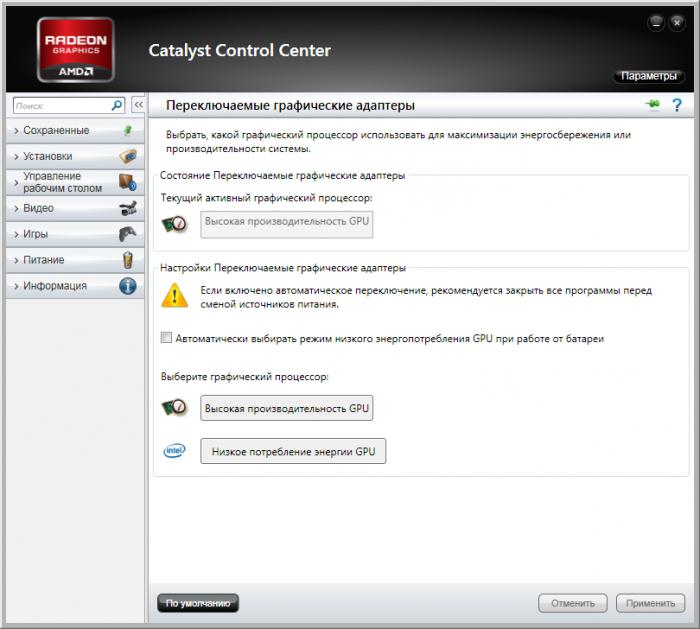
- Можда ваш ОС користи погрешно инсталиране графичке драјвере, или њихова застарела верзија нема могућност да у потпуности интерагује са конфликтним софтвером. Решење је очигледно: морате пронаћи и инсталирати специјализовани софтвер који је прикладан за ваше видео картице.
- У неким моделима лаптоп рачунара можете искључити интегрисани графички адаптер и пребацити се у дискретни режим приказа. Како да пребаците видео картицу на лаптоп користећи поставке БИОС-а, врло брзо ћете знати.
- У случају да је ваш лаптоп наследник технологије нВидиа Оптимус, начин деактивирања интегрисаног графичког чипа на хардверском нивоу је једноставно немогућ. Да би каприциозна игра почела, потребно је само да промените неке параметре у контролној табли видео картице. Опет, у неким верзијама лаптопа, такође морате да прилагодите поставке у БИОС-у.
Ох, ови возачи ...
Сада знате како да сазнате која графичка картица је на лаптопу. Да видимо како ријешити проблем с погрешно функционирајућим управљачким програмима. 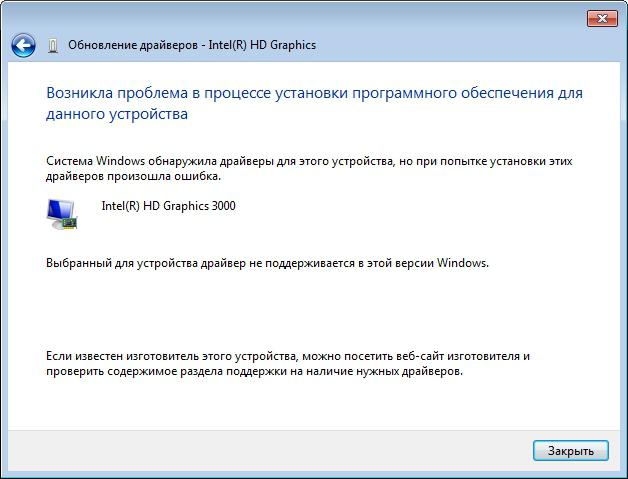
- Прва ствар која вам је потребна за уклањање неисправног софтвера. И то мора бити исправно - само преко деинсталатора.
- Затим морате очистити регистар ОС-а.
Тек након горе наведених процедура можете започети процес инсталирања нових управљачких програма. Међутим, где да их потражимо и шта треба да пратите када их тражите?
- Ако се на полеђини лаптопа бришу информације о уређају - није важно! Користите софтверске алате који су вам већ познати АИДА64.
- Идите на званични сајт произвођача и унесите податке који идентификују ваш модел, а такође одредите ширину бита и верзију оперативног система Виндовс.
- Преузмите следеће фајлове: чипсет (чипсет), као и видео управљачке програме за графичке адаптере.
БИОС ће вам помоћи!
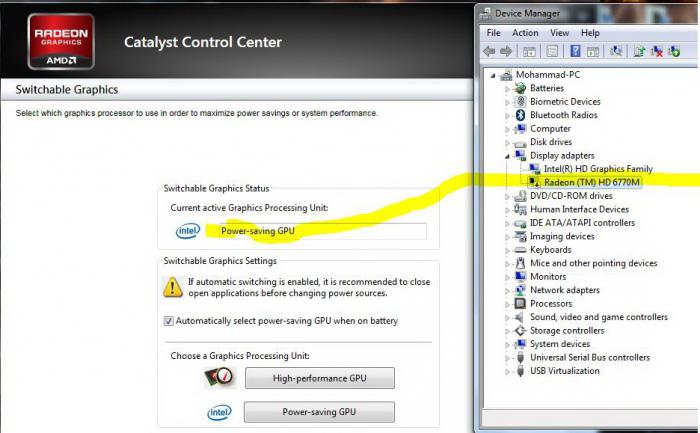 Дакле, да бисте добили практичан одговор на питање: "Како омогућити видео картицу на лаптопу?", Пажљиво прочитајте сљедеће упуте:
Дакле, да бисте добили практичан одговор на питање: "Како омогућити видео картицу на лаптопу?", Пажљиво прочитајте сљедеће упуте:
- Прво, морате ући у БИОС фирмвер. Ако не знате како да уђете у основни улазно / излазни систем, онда бисте требали детаљније проучити оперативни пасош уређаја или се упознати са релевантним информацијским ресурсима, јер ова тема није у оквиру овог чланка.
- Затим у секцији "Режим приказа" морате подесити вредност на "Дисцрет". Треба напоменути да се БИОС различитих произвођача лаптопова може разликовати. Стога, име поменутог одељка може бити различито. На пример, графички режим или нешто друго. Па, Интегратед може бити присутан у цхецкбок-у промена заједно са елементом описаним испод.
- Када је опција „Свитцхабле“ подешена, уграђена видео картица је приоритет, а пребацивање између графичких адаптера врши се или ручно или аутоматски (ако је нВидиа Оптимус имплементиран у вашем лаптопу, онда је то само случај).
- Сачувајте промене и изађите из БИОС-а.
Интелова интегрисана АТИ дискретна чудовишта: тајне управљања
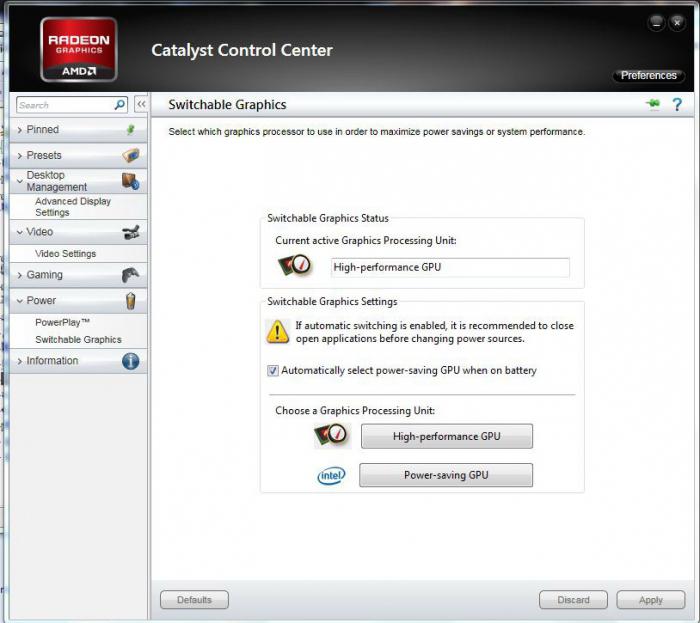 Како пребацити видео картицу на лаптоп, ако је таква графичка конфигурација (погледајте име параграфа) укључена у ваш лаптоп? Изненадићете се, али све је сасвим једноставно: ручна метода.
Како пребацити видео картицу на лаптоп, ако је таква графичка конфигурација (погледајте име параграфа) укључена у ваш лаптоп? Изненадићете се, али све је сасвим једноставно: ручна метода.
- У случају када треба да покренете софтвер који је посебно захтеван за видео ресурсе (нпр. Игре са интензивним коришћењем ресурса), лебдите маркер на пречици програма и кликните десним тастером миша.
- Затим, задржите ставку “Покрени са графичким процесором” и на приказаном панелу активирајте дискретни видео адаптер.
 Запамтите: морате инсталирати исправно инсталиране управљачке програме. У овом случају, Цаталист Цонтрол Центер ће вам помоћи да прилагодите покретање одређеног програма помоћу наведеног графичког адаптера. На крају крајева, знате која графичка картица је на интегрисаном типу лаптопа, а која је дискретна.
Запамтите: морате инсталирати исправно инсталиране управљачке програме. У овом случају, Цаталист Цонтрол Центер ће вам помоћи да прилагодите покретање одређеног програма помоћу наведеног графичког адаптера. На крају крајева, знате која графичка картица је на интегрисаном типу лаптопа, а која је дискретна.
Поред тога: јасан пример онога што је речено
- Дакле, преко старт менија, идите на "Цонтрол Панел".
- Затим идите на одељак "Персонализација и дизајн".
- Покрените услужни програм Цаталист Цонтрол Центер.
- У "Повер" блоку активирајте линк "Свитцхабле графичке картице".
- На дну прозора који се отвара, односно у одељку "Остале апликације", кликните на дугме "Изабери".
- Кроз екплорер се појавио, одредити пут до "еке" датотеке игре или другог ресурс-интензивног софтвера, који, по вашем мишљењу, треба користити дискретни графички адаптер.
- Сада можете кликнути на дугме "Отвори".
- Активирајте режим "Хигх Перформанце" у оквиру за потврду који се налази на десној страни и потврдите измене помоћу дугмета "Аппли".
Укроћење паралелног рова: Интел + Дисцрете НВидиа
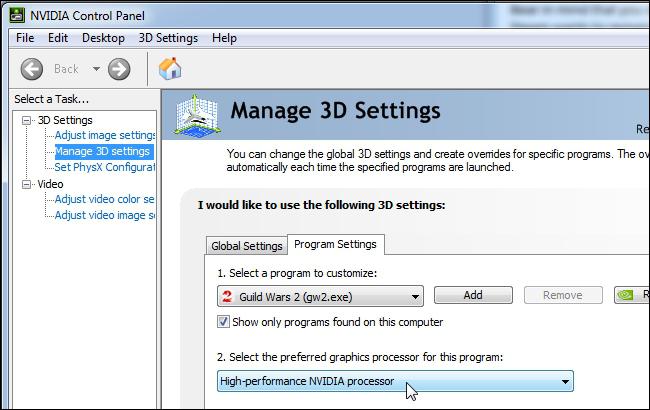 Овде долазимо до коначног решења проблема како укључити видео картицу на лаптопу.
Овде долазимо до коначног решења проблема како укључити видео картицу на лаптопу.
- Отворите апликацију нВидиа Цонтрол Панел. То се може урадити на различите начине. Ипак, најпогодније се може сматрати кликом на икону у системској палети.
- У радном прозору диспечера активирајте картицу „Управљање 3Д параметрима“.
- Затим, у пољу за избор “Преферирани графички процесор”, подесите тип видео картице који је потребан за рад.
На лаптопу који има "дискретне могућности", можете инсталирати продуктивнији графички модул. Међутим, ово је тема за потпуно другачији чланак ... 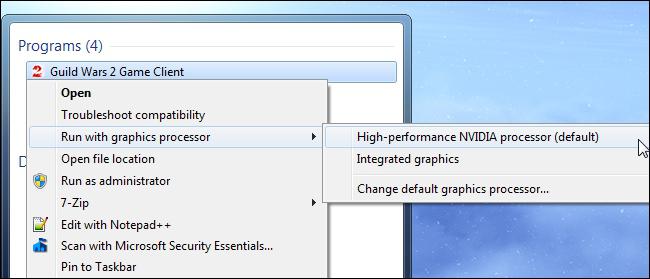
Сумминг уп
Надамо се да ће материјал из чланка бити користан за вас. Ви, драги читаоче, упознали сте се са главним начинима за укључивање / искључивање графичких картица. Како пронаћи видео картицу на лаптопу, гдје пронаћи и како инсталирати одговарајуће управљачке програме - проблеми су ријешени. Међутим, није све речено и много је остало изван оквира овог чланка. Побољшајте своје знање и уживајте чак иу малим, али ипак побједама. Схватите своје жеље и мега-графички супер-перформанс ваше фантазије!